2. rész. Egyéb hasznos tippek az Android akkumulátor lemerülésének javításához
Ha szeretne más módszereket is kipróbálni az akkumulátor lemerülési problémájának megoldására a készülékén, íme néhány módszer, amelyet alkalmazhat.
Cache törlése a beállításokból
Ha hosszú ideig nem törölte a gyorsítótárat a készülékén, a készülékén sok gyorsítótárfájl halmozódhatott fel. Fontos, hogy megszabaduljon ezektől a fájloktól, mivel elfoglalják az értékes tárhelyet, és nem sok hasznuk van.
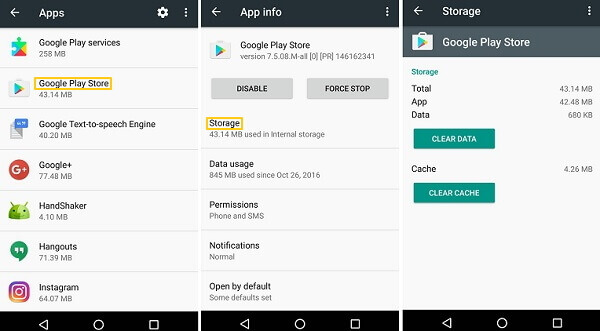
A cache törléséhez, menjen a Menü > Beállítások > Alkalmazások & értesítések >> Tároló és koppintson a Cache törlése gombra. Tegye ezt az összes olyan alkalmazásnál, amelynek a gyorsítótárfájljait törölni szeretné.
Google Play szolgáltatások adatainak törlése
Mindegy, hogy tudja, vagy nem tudja, a Google Play szolgáltatások a készülékén rengeteg adatot tárolnak és használnak a memóriaterületen. Ezek a fájlok megterhelik az akkumulátorát, és ez az egyik oka annak, hogy az Android akkumulátor lemerülési problémával szembesül a készülékén.
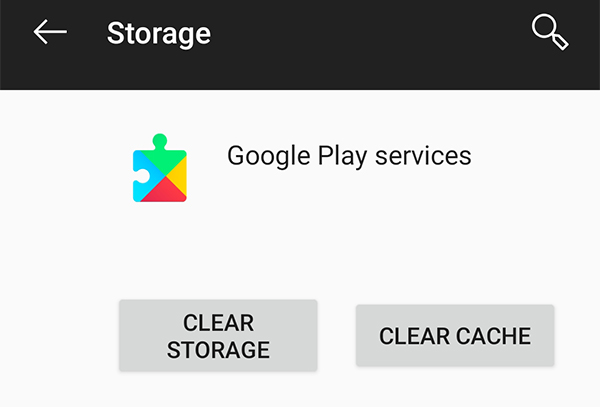
Az adatok törléséhez, menjen a Menü > Beállítások > Alkalmazások & értesítések > Google Play szolgáltatások > Tároló és koppintson a Tároló törlése gombra. Ez törölni fogja az összes adatot ezekhez a szolgáltatásokhoz a készülékén.
Haszontalan alkalmazások eltávolítása
Ha vannak olyan alkalmazásai, amelyeket már nem használ a készülékén, akkor érdemes megszabadulnia tőlük, hogy megoldja az akkumulátor lemerülési problémáját. Bár lehet, hogy nem használja ezeket az alkalmazásokat, elég sok erőforrást vesznek igénybe a készülékén, és ez okozza, hogy az akkumulátor a szokásosnál gyorsabban lemerül.
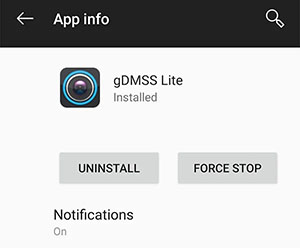
Egyszerűen menjen a Menü > Beállítások > menüpontba. Alkalmazások & értesítések > és koppintson az Eltávolítás gombra, hogy eltávolítson egy használhatatlan alkalmazást a készülékéről.
Az automatikus biztonsági mentés kikapcsolása
Az automatikus biztonsági mentések automatikusan elkezdik használni a készülék erőforrásait, mivel robotpilóta üzemmódban vannak, és akkor futnak, amikor csak akarnak, vagy a megadott utasítások szerint. Ezek letiltásával legalább néhány perccel több akkumulátoridőt nyerhetsz a készülékeden.
Az automatikus biztonsági mentés funkciót a beállítások menüben a Biztonsági mentések menüpontban tilthatod le.
Rendszer gyorsítótár törlése
Az alkalmazásokhoz hasonlóan a rendszer is létrehozza és elmenti a gyorsítótár fájlokat a készülékeden. Ha nem tisztítja rendszeresen ezeket a fájlokat, akkor ezek száma és mérete is nőni fog, és több ezer haszontalan gyorsítótár-fájl fog ülni a készülékén, amelyek lemerítik az akkumulátort.
Szerencsére van egy egyszerű módja annak, hogy megszabaduljon ezektől a fájloktól. Lépjen be a ReiBoot for Androidba, egy olyan szoftverbe, amellyel egy gombnyomással törölheti a cache-fájlokat.

Íme, hogyan működik:
- Engedélyezze az USB hibakeresést a Beállítások > Fejlesztői beállítások menüpontban, és csatlakoztassa készülékét a számítógépéhez. Töltse le és indítsa el a szoftvert a számítógépén.
- Mikor a szoftver elindul, kattintson a One-Click to Clear System Cache.
- Várjon, amíg a szoftver törli a rendszer cache fájljait. Értesíteni fogja Önt, amikor a gyorsítótár törlődik.


Elkészült. A rendszer gyorsítótár fájljai sikeresen eltávolításra kerültek a készülékéről. Ez egy hasznos Android akkumulátor lemerítő gyors javítás.